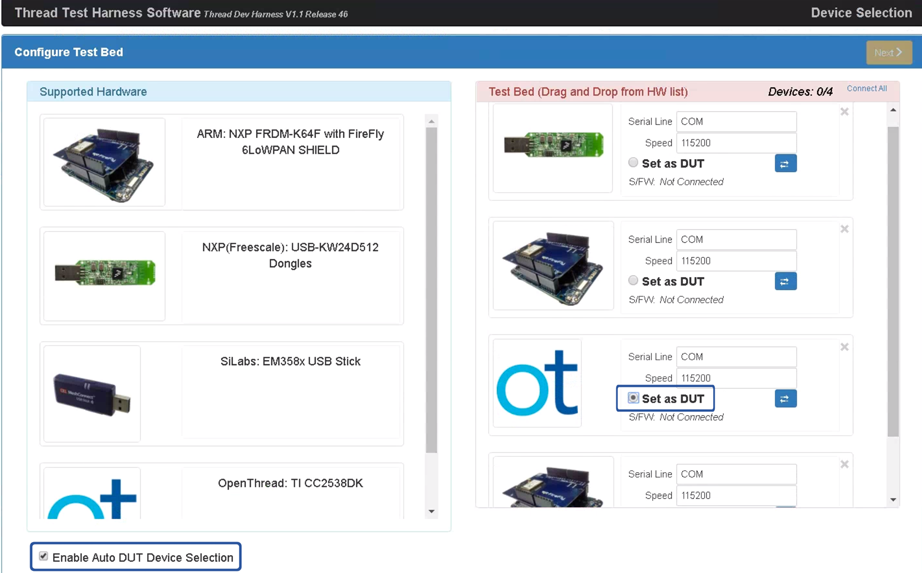ต้องตั้งค่าเพิ่มเติมเพื่อให้การทดสอบการรับรองเป็นไปโดยอัตโนมัติ
ขั้นตอนการติดตั้งและกำหนดค่าทั้งหมดด้านล่างนี้เกิดขึ้นในเครื่อง Windows ที่ใช้ซอฟต์แวร์ GRL Test Harness ดาวน์โหลดและติดตั้งเวอร์ชันล่าสุด ชุดทดสอบเทรด GRL ก่อนหน้า ต่อไป
เมื่อติดตั้งแล้ว จะมีวิธีการอัตโนมัติ 2 วิธีสำหรับอุปกรณ์ที่อยู่ระหว่างการทดสอบ (DUT):
เครื่องมือการทำงานอัตโนมัติของ OpenThread Harness
ติดตั้ง
- ติดตั้งซอฟต์แวร์ต่อไปนี้
- Python 2.7
- Git สำหรับ Windows (ขอแนะนำให้รองรับ Bash)
- โคลนที่เก็บ OpenThread เพื่อรับสคริปต์การทำงานอัตโนมัติ
git clone https://github.com/openthread/openthread - ข้อกำหนดการติดตั้ง Python
cd tools/harness-automationpip install -r requirements.txt - ติดตั้งทั้ง Google Chrome และ ChromeDriver
กำหนดค่า
- สร้างไฟล์การกำหนดค่าสำหรับเครื่องมืออัตโนมัติดังนี้
cp autothreadharness/settings_sample.py autothreadharness/settings.py - อัปเดตไฟล์การกำหนดค่าใหม่ตามวิธีการใน
- เพิ่มพารามิเตอร์ต่อไปนี้ในไฟล์การกำหนดค่า Test Harness ซึ่งอยู่ที่
C:\GRL\Thread1.1\Config\Configuration.ini: วันที่BrowserAutoNavigate = False
การรองรับการใช้งานทดสอบแบบผสม
นอกจากนี้ เครื่องมือ Harness Automation ยังรองรับการทดสอบแบบผสม ซึ่งอ้างอิง อุปกรณ์ที่ใช้ในกรอบการทดสอบแต่ละครั้งเป็นชุดอุปกรณ์แบบผสม ไม่ใช่ทั้งหมด อุปกรณ์เครื่องเดียวกัน ตัวอย่างเช่น แทนที่จะใช้บอร์ด TI CC2538 จำนวน 32 บอร์ด OpenThread สำหรับกรอบการทดสอบทั้งหมดช่วยให้คุณผสมผสานและจับคู่ได้ระหว่าง Thread ทั้ง 4 แบบ อุปกรณ์อ้างอิงสำหรับแต่ละกรอบการทดสอบได้ตามที่ต้องการ
หากต้องการใช้การทดสอบแบบผสม จำเป็นต้องมีการกำหนดค่าเพิ่มเติม:
- เพิ่มพารามิเตอร์ต่อไปนี้ลงในการกำหนดค่าโปรแกรมทดสอบอัตโนมัติ
ไฟล์, พบที่
C:\GRL\Thread1.1\Config\Configuration.ini: วันที่EnableDeviceSelection = True
- ดาวน์โหลดไฟล์การกำหนดค่าโทโพโลยีจาก Thread
กลุ่ม
เพิ่มไฟล์นี้เป็น
TopologyConfig.txtในC:\GRL\Thread1.1\Thread_Harness\TestScriptsไฟล์นี้แสดงรายละเอียดของ อุปกรณ์อ้างอิงที่จะใช้สำหรับแต่ละบทบาทในแต่ละกรอบการทดสอบ
ไฟล์การกำหนดค่าโทโพโลยีที่ระบุโดยกลุ่มเทรดสามารถแก้ไขได้สำหรับ การกำหนดค่าเตียงผสมอื่นๆ แต่สำหรับการรับรองอย่างเป็นทางการ ต้องใช้การกำหนดค่า
ค่าที่ใช้ได้ซึ่งใช้สำหรับอุปกรณ์อ้างอิงในไฟล์การกำหนดค่าโทโพโลยี ได้แก่
| ค่าในไฟล์การกำหนดค่าโทโพโลยี | อุปกรณ์อ้างอิงของ Test Harness |
|---|---|
ARM |
ARM: NXP FRDM-K64F พร้อม Firefly 6LoWPAN Shield |
NXP |
NXP(Freescale): ดองเกิล USB-KW24D512 |
OpenThread |
OpenThread: TI CC2538DK |
SiLabs |
Silabs: EM358x USB Stick |
รายการกรอบการทดสอบแต่ละรายการในไฟล์การกำหนดค่าโทโพโลยีจะต้องอยู่ใน
บรรทัดและจัดรูปแบบเป็น role:device คู่ดังนี้
5.3.10-Leader:NXP,Router_1:OpenThread,BorderRouter:OpenThread,MED_1:ARM
โหมด DUT แบบอัตโนมัติของการทดสอบสายบริการ
ซอฟต์แวร์ GRL Test Harness มีฟีเจอร์การค้นพบอัตโนมัติขั้นสูง (Auto DUT) ซึ่งช่วยเร่งกระบวนการตรวจสอบสแต็กข้อมูลอ้างอิงเทรด ผู้ให้บริการ
OpenThread แสดงตัวอย่าง อินเทอร์เฟซตัวควบคุมโฮสต์เทรด (THCI) ที่อนุญาตให้ชุดทดสอบควบคุมส่วนประกอบหรือผลิตภัณฑ์ได้เสมือน หนึ่งในแพลตฟอร์มอ้างอิง ตามลักษณะพอร์ตอนุกรมของ แพลตฟอร์มที่เฉพาะเจาะจง DUT อาจดำเนินการอย่างใดอย่างหนึ่งต่อไปนี้
ทำหน้าที่เป็นแพลตฟอร์มอ้างอิง OpenThread ที่มีอยู่
หากพอร์ตอนุกรมของ DUT ทำงานภายใต้การตั้งค่า 115200 8-N-1 และ ตอบสนองได้อย่างถูกต้องหลังจากรีเซ็ตอุปกรณ์จริงทุกครั้ง (ตัวอย่างเช่น ยืนยันการเชื่อมต่อที่ถูกต้องของอุปกรณ์กับเครื่อง Windows) จากนั้นแพลตฟอร์ม ใช้เครื่องมือ OpenThread THCI ได้ เครื่องมือนี้ช่วยให้อุปกรณ์ทำหน้าที่เป็น แพลตฟอร์มอ้างอิง OpenThread ระหว่างการทดสอบ
- ปิด GRL Test Harness ถ้าเปิดอยู่
- ต่ออุปกรณ์เข้ากับเครื่อง Windows
- ค้นหาตัวระบุฮาร์ดแวร์พอร์ตอนุกรมของอุปกรณ์โดยใช้ Python pySerial
โมดูล:
- ติดตั้ง pySerial บนเครื่อง Windows
- ใช้ Python ในบรรทัดคำสั่งของ Windows เพื่อแจกแจงฮาร์ดแวร์ทั้งหมด
(VID และ PID) สำหรับอุปกรณ์ที่เชื่อมต่อกับเครื่อง ด้วยวิธีนี้
มีอุปกรณ์หนึ่งเชื่อมต่อกับตัวระบุ VID=1366 และ
PID=1015:
python -m serial.tools.list_ports -vCOM10desc: USB Serial Port (COM10)hwid: USB\VID_1366+PID_1015+MI_00 - หากทราบพอร์ต COM อยู่แล้ว คุณสามารถใช้คำสั่งอื่น สำหรับ
เช่น หากพอร์ต COM คือ
COM10วันที่python -c "import serial.tools.list_ports;print [ports[2] for ports in serial.tools.list_ports.comports() if ports[0] == 'COM10']"['USB\VID_1366+PID_1015+MI_00']
- อัปเดตรายการอุปกรณ์ทองคำ โดยทำดังนี้
- เปิด
C:\GRL\Thread1.1\Config\Configuration.ini - อัปเดตกลุ่ม OpenThread ในอาร์เรย์
GoldenDeviceHardwareIdsด้วย VID และ PID ของอุปกรณ์ วันที่GoldenDeviceHardwareIds = {
'NXP': ['VID:PID=1FC9:0300','VID:PID=15A2:0300','VID:PID=1366:1015'],
'SiLabs': 'VID:PID=10C4:8A5E',
'ARM': 'VID:PID=0D28:0204',
'OpenThread':['VID:PID=10C4:EA60','VID:PID=1366:1015']}
- เปิด
- เปิดใช้โหมด DUT อัตโนมัติ
ทำหน้าที่เป็นแพลตฟอร์มข้อมูลอ้างอิงใหม่
หากพอร์ตอนุกรมของ DUT ไม่ทำงานภายใต้พอร์ตอนุกรมที่ถูกต้อง หรืออุปกรณ์ไม่ตอบสนองอย่างถูกต้องหลังจากใช้อุปกรณ์จริง รีเซ็ต (เอาต์พุตโค้ดที่อ่านไม่ได้ภายใน 3-6 วินาทีหลังจากรีเซ็ต) จากนั้น OpenThread ปรับแต่ง THCI เพื่อทำให้อุปกรณ์เป็นแพลตฟอร์มใหม่ในการทดสอบ สายคาด
เช่น ในการกำหนดค่า THCI โดยใช้นอร์ดิกเซมิคอนดักเตอร์ แพลตฟอร์ม nRF52840:
- ปิด GRL Test Harness ถ้าเปิดอยู่
แก้ไข
/tools/harness-thci/OpenThread.pyตามลักษณะ UART ของอุปกรณ์เป้าหมาย การแก้ไขอาจ อุปกรณ์เป้าหมายต่างๆ จะแตกต่างกัน ในกรณีที่ใช้แพลตฟอร์ม Nordic nRF52840- เปลี่ยนชื่อไฟล์
OpenThread.pyเป็นnRF52840.py เปลี่ยน 3 รายการแรกของ "OpenThread" เป็น "nRF52840":
>> Device : nRF52840 THCI >> Class : nRF52840 class nRF52840(IThci):เปลี่ยนพารามิเตอร์พอร์ตอนุกรมโดยทำดังนี้
def _connect(self): print 'My port is %s' % self.port if self.port.startswith('COM'): self.handle = serial.Serial(self.port, 115200, timeout=0) time.sleep(1) self.handle.write('\r\n') time.sleep(0.1) self._is_net = False elif ':' in self.port: host, port = self.port.split(':') self.handle = socket.create_connection((host, port)) self.handle.setblocking(0) self._is_net = True else: raise Exception('Unknown port schema') self.UIStatusMsg = self.getVersionNumber()เปลี่ยนเวลาสลีปเพื่อลดผลกระทบจากเอาต์พุตโค้ดที่อ่านไม่ได้ หลังจากรีเซ็ตอุปกรณ์:
def powerDown(self): """power down the Thread device""" print '%s call powerDown' % self.port self._sendline('reset') self.isPowerDown = True time.sleep(8) # New addition def reboot(self): """reset and rejoin to Thread Network without any timeout Returns: True: successful to reset and rejoin the Thread Network False: fail to reset and rejoin the Thread Network """ print '%s call reboot' % self.port try: self._sendline('reset') self.isPowerDown = True time.sleep(8) # Updated from 3 to 8 def reset(self): """factory reset""" print '%s call reset' % self.port try: self._sendline('factoryreset') time.sleep(8) # Updated from 3 to 8 self._read() def resetAndRejoin(self, timeout): """reset and join back Thread Network with a given timeout delay Args: timeout: a timeout interval before rejoin Thread Network Returns: True: successful to reset and rejoin Thread Network False: fail to reset and rejoin the Thread Network """ print '%s call resetAndRejoin' % self.port print timeout try: self._sendline('reset') self.isPowerDown = True time.sleep(timeout) if timeout < 8: # Sleep a bit longer if the timeout is short time.sleep(8 - timeout)
- เปลี่ยนชื่อไฟล์
คัดลอกไฟล์
nRF52840.pyที่แก้ไขแล้วไปยังC:\GRL\Thread1.1\Thread_Harness\THCIเพิ่มข้อมูลแพลตฟอร์มใหม่ลงในโปรแกรมทดสอบอัตโนมัติ
- สร้างไอคอน (ในรูปแบบ png หรือ jpg) เพื่อให้แยกความแตกต่างได้ง่ายขึ้น
แพลตฟอร์มของคุณ และคัดลอกไปยัง
C:\GRL\Thread1.1\Web\images อัปเดต
C:\GRL\Thread1.1\Web\data\deviceInputFields.xmlด้วยDEVICEซึ่งมีพารามิเตอร์thumbnailเป็นไฟล์ไอคอน<DEVICE name="nRF52840" thumbnail="nRF52840.jpg" description ="nRF52840: Nordic" THCI="nRF52840"> <ITEM label="Serial Line" type="text" forParam="SerialPort" validation="COM" hint="eg: COM1">COM </ITEM> <ITEM label="Speed" type="text" forParam="SerialBaudRate" validation="baud-rate" hint="eg: 115200">115200 </ITEM> </DEVICE>
- สร้างไอคอน (ในรูปแบบ png หรือ jpg) เพื่อให้แยกความแตกต่างได้ง่ายขึ้น
แพลตฟอร์มของคุณ และคัดลอกไปยัง
ต่ออุปกรณ์เข้ากับเครื่อง Windows
ค้นหาตัวระบุฮาร์ดแวร์พอร์ตอนุกรมของอุปกรณ์โดยใช้ Python pySerial โมดูล:
- ติดตั้ง pySerial บนเครื่อง Windows
- ใช้ Python ในบรรทัดคำสั่งของ Windows เพื่อแจกแจงฮาร์ดแวร์ทั้งหมด
(VID และ PID) สำหรับอุปกรณ์ที่เชื่อมต่อกับเครื่อง ด้วยวิธีนี้
มีอุปกรณ์หนึ่งเชื่อมต่อกับตัวระบุ VID=1366 และ
PID=1015:
python -m serial.tools.list_ports -vCOM10desc: USB Serial Port (COM10)hwid: USB\VID_1366+PID_1015+MI_00 - หากทราบพอร์ต COM อยู่แล้ว คุณสามารถใช้คำสั่งอื่น สำหรับ
เช่น หากพอร์ต COM คือ
COM10วันที่python -c "import serial.tools.list_ports;print [ports[2] for ports in serial.tools.list_ports.comports() if ports[0] == 'COM10']"['USB\VID_1366+PID_1015+MI_00']
อัปเดตรายการอุปกรณ์ทองคำ โดยทำดังนี้
- เปิด
C:\GRL\Thread1.1\Config\Configuration.ini - เพิ่มกลุ่มแพลตฟอร์มใหม่ในอาร์เรย์
GoldenDeviceHardwareIdsด้วย VID และ PID ของอุปกรณ์ วันที่GoldenDeviceHardwareIds = {
'NXP': ['VID:PID=1FC9:0300','VID:PID=15A2:0300','VID:PID=1366:1015'],
'SiLabs': 'VID:PID=10C4:8A5E',
'ARM': 'VID:PID=0D28:0204',
'OpenThread':'VID:PID=10C4:EA60',
'nRF52840': 'VID:PID=1366:1015'}
- เปิด
เปิดใช้โหมด DUT อัตโนมัติ
หลังจากที่ตัวเลือกการกำหนดค่าข้อใดข้อหนึ่งข้างต้นเสร็จสมบูรณ์แล้ว:
- เปิด GRL Test Harness อุปกรณ์/พอร์ตจะปรากฏเป็นข้อมูลอ้างอิงใหม่ อุปกรณ์
- เลือกช่องทำเครื่องหมายเปิดใช้การเลือกอุปกรณ์ DUT อัตโนมัติใต้ช่อง "รองรับ" รายการฮาร์ดแวร์
- เลือกปุ่มตัวเลือกตั้งค่าเป็น DUT ใต้อุปกรณ์/พอร์ตเป้าหมายที่จะตั้งค่า อุปกรณ์เป็น DUT